强大的Excel工具,简便Vlookup函数操作:通用Excel数据匹配助手V2.0
Posted young-people
tags:
篇首语:本文由小常识网(cha138.com)小编为大家整理,主要介绍了强大的Excel工具,简便Vlookup函数操作:通用Excel数据匹配助手V2.0相关的知识,希望对你有一定的参考价值。
通用Excel数据匹配助手V2.0 For Windows
通用Excel数据匹配助手是一款非常实用的数据匹配软件,可以用来代替Excel中的Vlookup函数,帮助用户轻松完成数据匹配操作,需要的朋友快来下载吧。

通用Excel数据匹配助手下载安装
下载直通车:通用Excel数据匹配助手V2.0
安装步骤就简单了 下载后 解压 双击运行
通用Excel数据匹配助手使用说明
(一)目标:本程序用于代替Excel中的Vlookup函数。它利用图形化界面将操作可视化,使您不需要写一句代码就可以完成数据匹配操作。
相比Vlookup函数,它更加灵活和易用,且具有一些额外功能。
(二)功能示意图:

假设:工作表1中有K、C、D、E4个字段数据(当然可以更多),工作表2中只有A、K2个字段数据。
现选择K为第一数据匹配字段,按照下图设置,那么程序可以将工作表1中的C、D、E附加到工作表2的正确位置。
K一般为学号、身份证号等具有唯一性的数据。
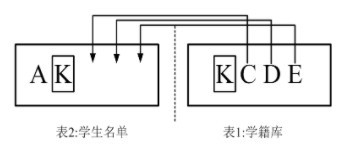
(三)一般步骤:
1.分别上传两个Excel文件。
2.在下拉列表中分别选择待匹配的工作表1和工作表2的名称。
3.在下拉列表中分别选择两个工作表间第一数据匹配字段的名称。
4.在数据预览区选择工作表1中需要附加到工作表2中的字段名。
5.点击“开始数据匹配”按钮,浏览器会自动下载数据匹配后的Excel文件。
PS:更多高级用法等您探索。
(四)注意事项:
1.只支持xls和xlsx格式,且xls文件在上传时会被自动转换为xlsx格式。
2.支持在手机上操作。单个Excel文件大小不能超过5Mb。
3.已上传的文件您可以自己删除,程序也会每日清除所有已上传文件。
4.本程序,仅用于研究、学习和日常使用。
5.如果您觉得本程序功能还不错,可以随意分享给有需要人。
以上是关于强大的Excel工具,简便Vlookup函数操作:通用Excel数据匹配助手V2.0的主要内容,如果未能解决你的问题,请参考以下文章
如何在表2中设置Excel公式,可以直接引用到表1的对应数据